記事について
本記事の内容はほぼJonathan OstrusさんのNifSkope Collision Tutorial – Fallout 4 and Skyrimの和訳になります。
必要なもの
メッシュを作る
フライパンを大きくしてみます。
元となるメッシュを探す
F4Editでフライパンを探します。Misc. Itemにあります。
Fallout4.esm 3D3A5 PlayerHouse_Ruin_PotsFryingPan01 フライパン
Modelからメッシュが判明します。
SetDressing\PlayerHouse_Ruin\PlayerHouse_Ruin_PotsFryingPan01.nif
これをコピーします。とりあえず FryingPan02.nif としました。
見た目を大きくする
NifScopeでメッシュを開きます。
フライパンを大きくします。BSTriShapeのScaleを2.0にしてみました。
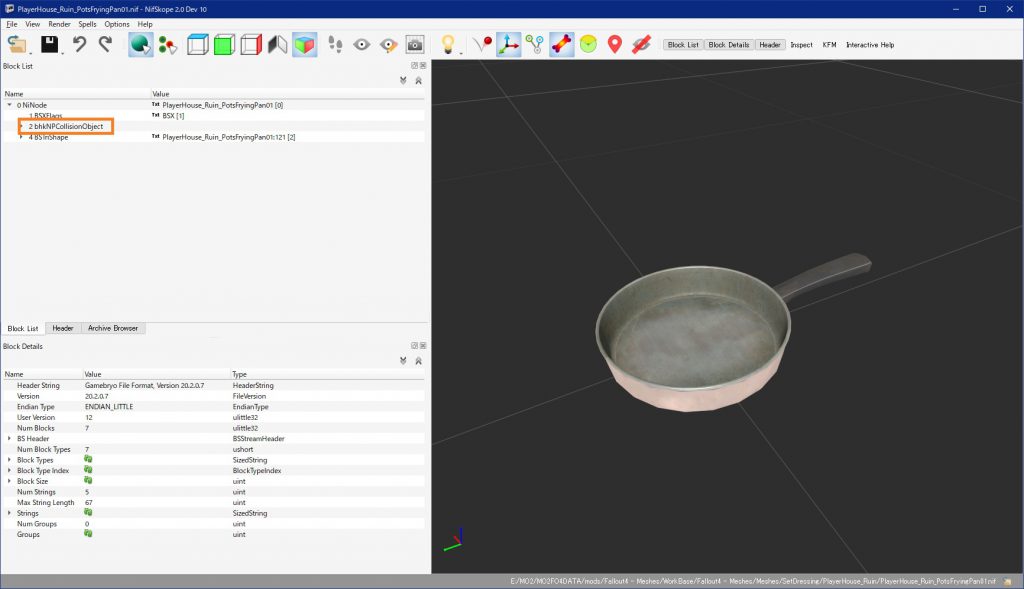
コリジョンを作り直す
コリジョンは bhkNPCollisionObject になります。バイナリデータになっているため、編集できません。見た目が大きくなったのに、コリジョンは元のサイズのままです。Remove Branchで削除します。
File、Export、Export .OBJでデータをエクスポートします。警告が出ますが構わずOKを選びます。
File、Import、Import .OBJ as Collisionでデータをインポートします。また警告が出ますが構わずOKを選びます。
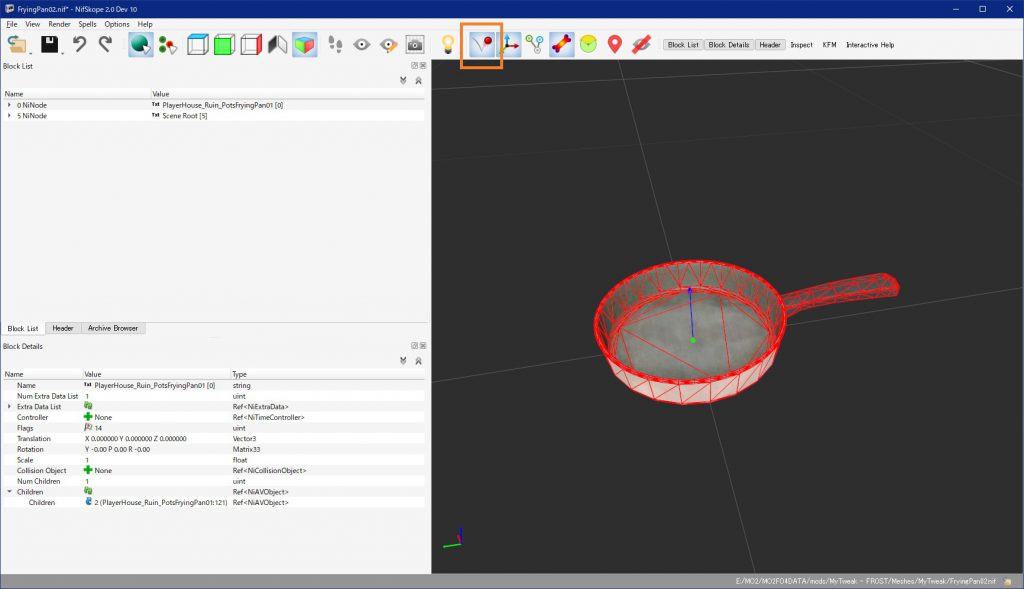
ツールバーのShow Collisionをオンにして見えるようにします。赤いのがコリジョンです。できているようです。
このアイコンをクリックするとツリーをすべて展開できます。
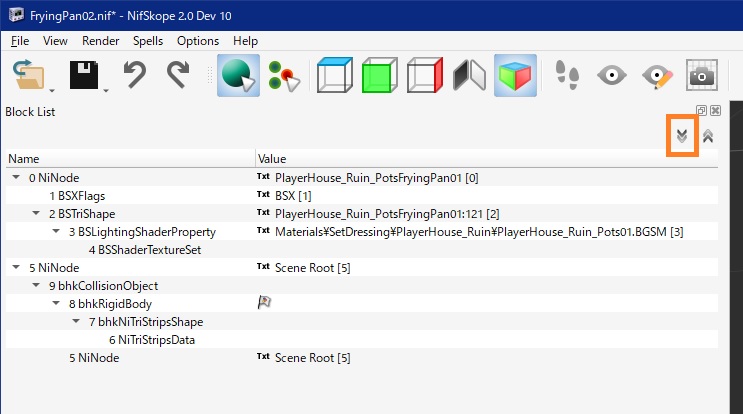
bhkNPCollisionObject を選択し、Targetを0にします。
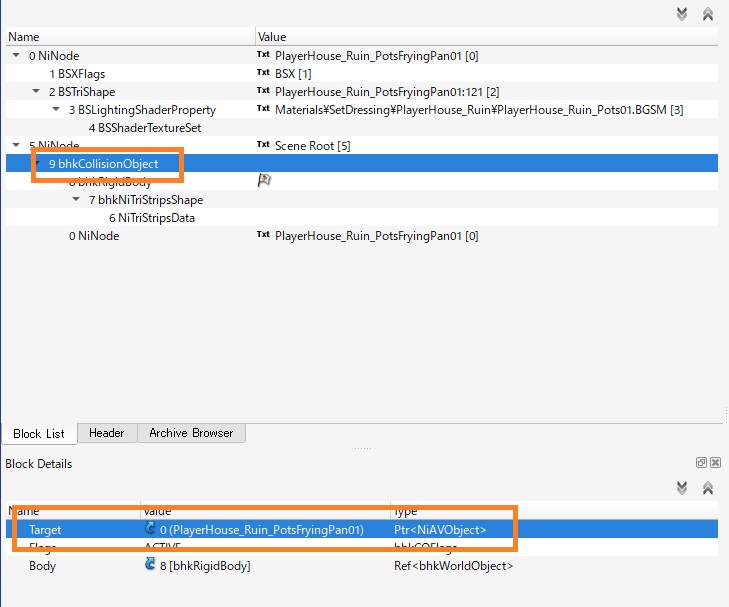
0 NiNodeを選択し、Collision Objectを 9 [bhkNPCollisionObject] にします。
5 NiNodeをRemove Branchで削除します。
2 bhkNiTriStripsShapeを選択します。
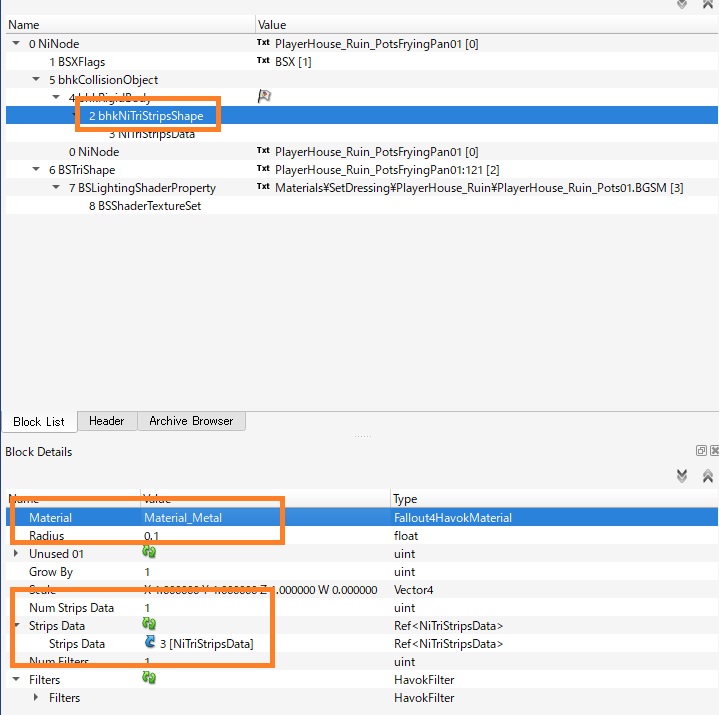
Materialが材質になるので、それっぽいものを選びます。これが意味があるのかは不明です。
動画によればNum Strips Dataが2になってしまうようで、Strips Dataを整理した後にNum Strips Dataを1にする必要があるそうですが、今回は問題なさそうです。
仕上げを行う
Spells、Sanitize、Reorder Blocksで順番を整理します。
Spells、Optimize、Remove Unused Stringsでゴミデータを削除します。
ここまでの作業で元の形になるはずです。
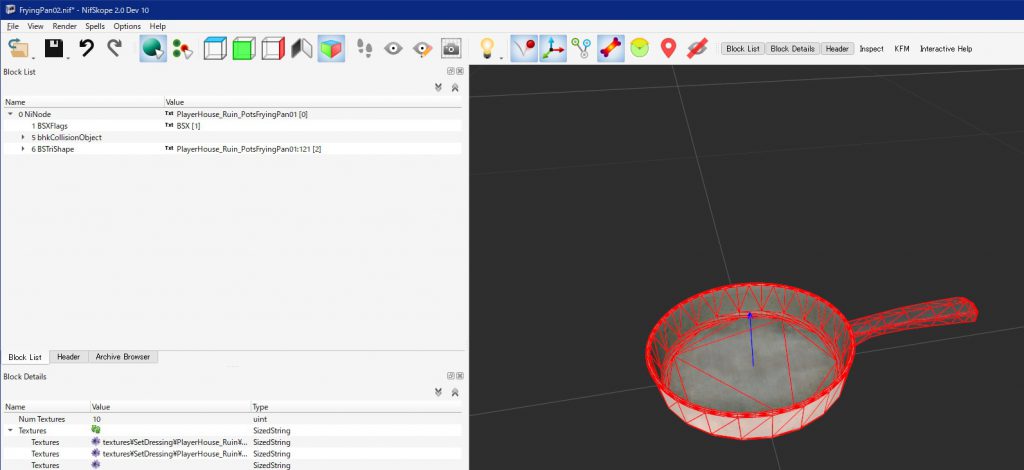
保存してNifScopeを終了します。
最適化する
おそらくですが、Skyrimであればこれで完成です。Fallout 4は最適化しないとゲームで使えません。
CKに含まれるElricで最適化を行います。
Fallout 4をインストールしたフォルダの中にあると思います。
E:\Steam\steamapps\common\Fallout 4\Tools\Elric\Elrich.exe
設定は動画を参考に以下のようにしました。
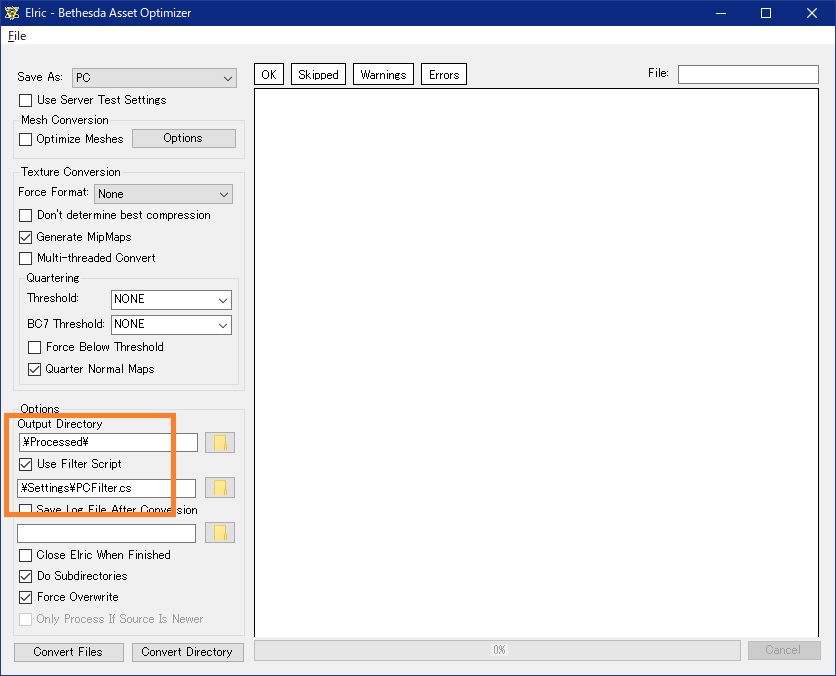
相対パスで書いています。
.\Processed\ .\Settings\PCFilter.cs
入力欄が狭いので見えなくなりますが、フォルダを作っておいてから絶対パスで選んでもいいと思います。
左下のConvert Filesボタンをクリックして、先程作成したメッシュを選びます。自動的に最適化されてProcessedフォルダに最適化済みメッシュが保存されます。
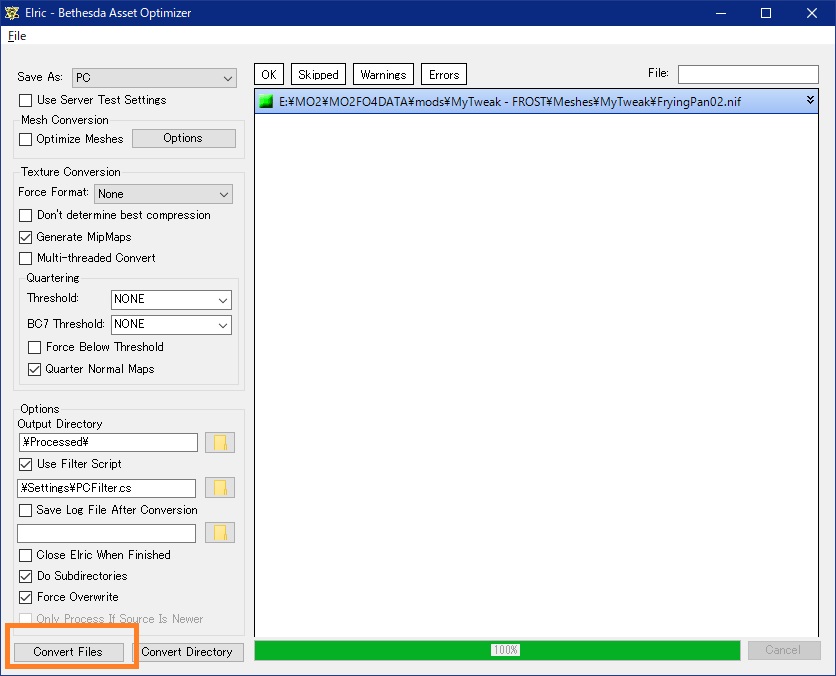
NifScopeで開くと、バイナリデータになっていることが確認できます。